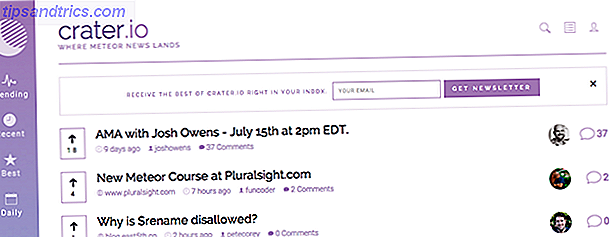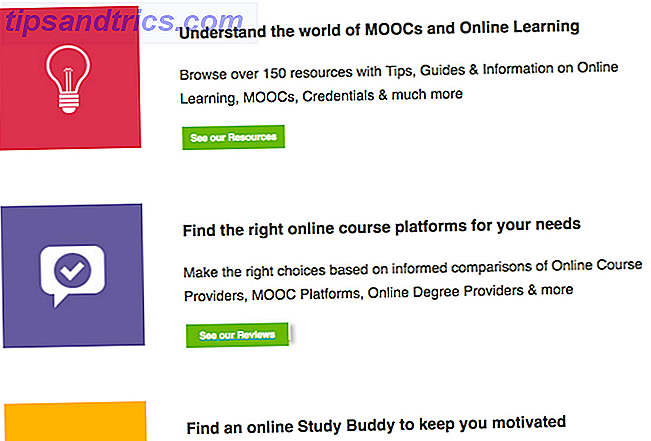L'une des façons d'augmenter votre productivité est d'être conscient de la façon dont vous passez votre temps. Si la plupart de votre travail implique un ordinateur, une application OS X appelée Timing (48, 99 $) peut vous aider à savoir exactement où vont les heures.
Que vous travailliez un emploi salarié ou horaire, garder une trace du temps peut vous aider à voir quelles tâches vous retardent, ou où vous pourriez avoir besoin de travailler sur votre productivité. Si vous êtes un pigiste, il est essentiel de garder une trace de votre temps pour facturer vos clients et obtenir le bon montant pour l'effort que vous avez investi.
Configuration de la synchronisation
Le minutage commence à fonctionner presque immédiatement après le lancement et l'activation. Sous Mavericks, Timing devra accéder à l'API Accessibility dans les Préférences Système afin de suivre les documents spécifiques sur lesquels vous travaillez, en plus des applications. Lorsque Timing démarre pour la première fois et que la fenêtre Accessibility API apparaît, cliquez sur Open System Preferences, puis activez l'entrée "TimingHelper.app" sous les contrôles d'accessibilité.

Vous devez également ajouter manuellement Timing à vos éléments de démarrage lorsque vous vous connectez à votre Mac, ce qui peut être fait sous l'option Groupes d'utilisateurs dans Préférences Système, en cliquant sur l'onglet Éléments de connexion . Cliquez sur le signe plus "+" et trouvez Timing dans vos applications installées et vous n'aurez pas à démarrer l'application chaque fois que vous retournerez au travail.
Suivi de la chronologie
Une fois activé Timing effectue le suivi de toutes vos activités lorsque vous travaillez directement dans une application. Si vous lisez une vidéo pendant que vous travaillez dans une application d'écriture, seule cette dernière activité sera suivie. Lorsque l'application vidéo ou la page Web est à l'avant-plan, Timing suivra l'heure.

Dans la barre latérale, Timing regroupe diverses activités en catégories. Par exemple, sous Image Editing, Timing surveille tout le temps que vous passez dans des applications comme l'application miracle Photoshop, l'alternative moins chère Pixelmator Pixelmator - L'éditeur d'image que les utilisateurs Mac devraient utiliser [Giveaway] Pixelmator - L'éditeur d'image Les utilisateurs de Mac devraient utiliser [Giveaway] Depuis que nous avons présenté Pixelmator en mars 2010, il a été amélioré de nombreuses façons. C'est à peu près l'alternative abordable de Photoshop pour Mac. Nous donnons 25 exemplaires de la dernière version ... Lire la suite, et iPhoto. Vous pouvez cliquer avec le bouton droit de la souris sur une catégorie pour voir quelles applications sont en cours d'enregistrement, et vous pouvez ajouter d'autres applications, telles que Aperçu du document et de l'image Preview, que vous souhaitez surveiller dans cette zone.

Timing prend également en charge le suivi de documents individuels dans une grande variété d'applications. Comme j'ai travaillé sur cet article, Timing a spécifiquement suivi et rapporté les fichiers images que j'ai ouverts et travaillés dans Photoshop, et dans Safari, il a enregistré les domaines et les pages Web de titre que j'ai visités, ainsi que la longueur de ces pages. Ce type de rapport, par exemple, m'a permis de voir combien de temps j'ai passé à éditer et à relire cet article dans WordPress.

Suivi de projet
Le timing peut également être configuré pour suivre des projets spécifiques. Le suivi des projets est similaire aux catégories de la barre latérale. Cliquez sur le nouveau projet plus le bouton "+" dans le coin inférieur gauche et donnez un nom au projet. Ensuite, faites glisser les fichiers et les applications sur le projet dans la barre latérale.

Pour écrire des articles MakeUseOf, mon projet Timing consiste en une application d'écriture de blogs. MarsEdit Écrire, éditer et gérer des articles plus rapidement avec MarsEdit pour OS X Écrire, éditer et gérer des articles plus rapidement avec MarsEdit pour OS X WordPress est le service de blogs par excellence. directement dans son éditeur de texte n'est pas toujours convivial. C'est pourquoi j'utilise MarsEdit pour composer et télécharger tous mes articles de blog. Lire la suite, Photoshop, Safari, et l'outil de capture d'écran Snagit. Timing surveillera ces applications par défaut, mais lorsqu'elles sont regroupées dans un projet, Timing fournit le temps total passé à utiliser les applications pour chaque projet. Dans le cas de MarsEdit, cependant, si Timing enregistre le temps passé à écrire dans l'application, il n'enregistre malheureusement pas le document spécifique en cours de traitement.
Remarque: Par défaut, Timing place le Finder sous la catégorie Gestion de fichiers dans la barre latérale. Si vous souhaitez ajouter un Finder à un projet spécifique, il se trouve dans / Systems / Library / CoreServices.
Autant que je sache, Timing n'enregistre pas les temps de pause depuis votre ordinateur, mais si ces données sont importantes, vous pouvez les ajouter manuellement et d'autres données non enregistrées en cliquant sur l'icône Timing dans la barre de menu et en sélectionnant Add Custom Activité Vous pouvez également activer une fonctionnalité qui vous demandera d'entrer des activités personnalisées après votre retour sur votre ordinateur.

Vous pouvez également activer le mode privé, qui interrompt l'enregistrement des activités. Le chronométrage peut être exécuté en arrière-plan et il n'est pas nécessaire de l'ouvrir dans le dock pour enregistrer les activités. Par défaut, Timing arrête le temps de suivi si votre ordinateur est inactif pendant au moins 150 secondes. Vous pouvez ajuster le temps d'inactivité dans la zone des paramètres et des activités entières peuvent également être supprimées.
Rapports de synchronisation
Lorsque vous travaillez, Timing affiche le temps total passé dans chaque application et les heures que vous avez consacrées à des activités individuelles.

Lorsque vous sélectionnez Toutes les activités dans la barre latérale et que vous effectuez un filtrage par projet, Timing fournit un graphique à code couleur pratique de vos données d'activité. Les couleurs pour les catégories et les projets peuvent être personnalisées.

Worth Téléchargement
Le seul autre programme d'activité et de suivi des applications que j'ai utilisé est l'application de suivi du temps RescueTime Gardez une trace précise de ce que vous faites sur l'ordinateur et pendant combien de temps RescueTime suit avec précision ce que vous faites sur l'ordinateur et pendant combien de temps vous passez beaucoup de temps à travailler sur votre ordinateur sans Corporate Big Brother pour surveiller ce que vous faites, vous pouvez vous retrouver à passer un peu plus de temps que vous n'auriez dû ... Lire la suite, qui fournit un suivi plus spécifique des documents et des pages Web, et une meilleure évaluation de vos activités les plus et les moins productives. Je trouve Timing un peu plus simple et plus simple à utiliser, mais ne manquez pas notre autre article sur le logiciel de suivi de temps de bureau utile 6 Logiciel de suivi de temps de bureau utile 6 Logiciel de suivi de temps de bureau utile Lire la suite.
La synchronisation n'est pas une application de facturation, bien que vous puissiez exporter des données au format CSV. Il ne partage pas non plus de données avec vos autres Mac ou appareils, et lorsque vous avez une application dans deux projets différents, Timing ne fait pas de distinction entre les deux.
Malgré ces limites, Timing fonctionne plutôt bien pour ce qu'il fait. Le téléchargement de la version allégée fournit une bonne vue d'ensemble de son fonctionnement, et si vous souhaitez surveiller l'heure sur plusieurs jours ou utiliser les fonctionnalités de projet plus avancées de l'application, la version complète en vaut la peine.
Télécharger le calendrier (48, 99 $)
Utilisez-vous une application pour suivre l'utilisation de votre ordinateur? Faites-nous savoir ce qui fonctionne pour vous dans les commentaires, ci-dessous.